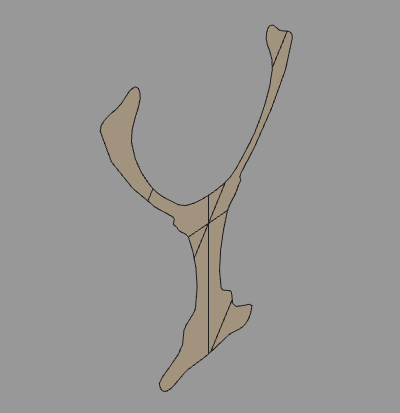「显示切断面」
于图面上显示物体的切断面。显示线框或阴影下可进行切断面的确认、以切断面切除物体、切断面抽出等。
| Basic | Standard | Professional |
|---|---|---|
| O | O | O |
使用方法
选择「显示」选单中的「切断面设置」。
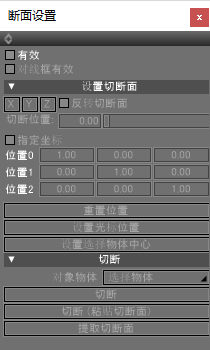
勾选「有効」,将显示切断面。


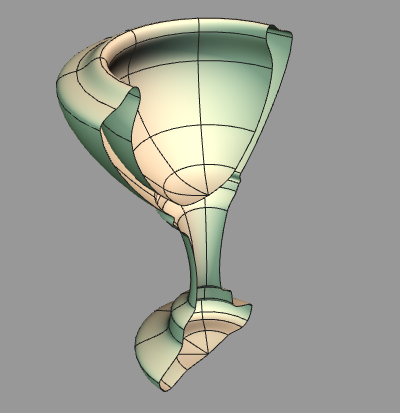
切断面设定
- 「有效」勾选框
- 开启时,显示切断面。
- 「显示线框与切断」勾选框
- 开启时,显示线框与切断。
- 「设置切断面」群组
- 「X」「Y」「Z」按钮
- 选择作为切断面的基准轴。
- 「反转切断面」勾选框
- 反转切断面方向。
- 「切断位置」文字域・下拉选单
- 将选择物体的形状作为一个,设定切断面位置。
- 「重置位置」按钮
- 重制切断面的位置为原点。
- 「设置光标位置」按钮
- 设定切断面位置为光标位置。
- 「设置所选物体的中心」按钮
- 设定切断面位置为已选择物体的中心。
- 「切断」群组
- 「对象物体」弹出选单
- 选择作为切断目标的物体。
- 「选择物体」
- 仅以选择的物体作为切断目标。
- 「路径部分」
- 所有物体成为切断目标。
- 「切断」按钮
- 目标物体将以被切断面切断的新建物体进行建立。
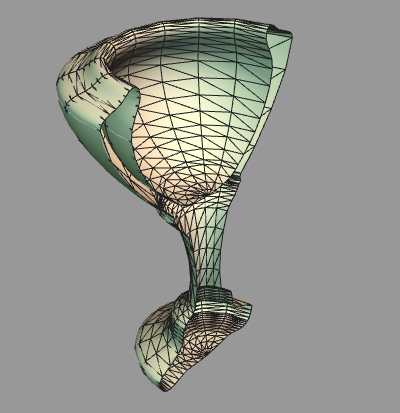
- 「切断(粘贴切断面)」按钮
- 切断目标物体,新建贴上面于切断面上的新建物体。
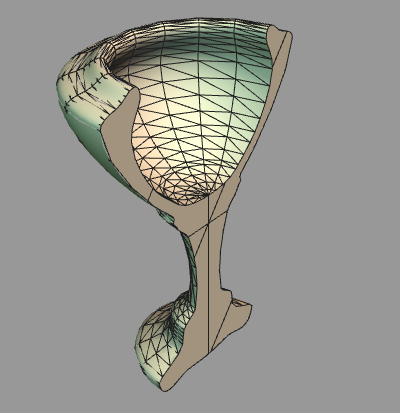
- 「提取切断面」按钮
- 将目标物体的切断面部分建立为新物体。